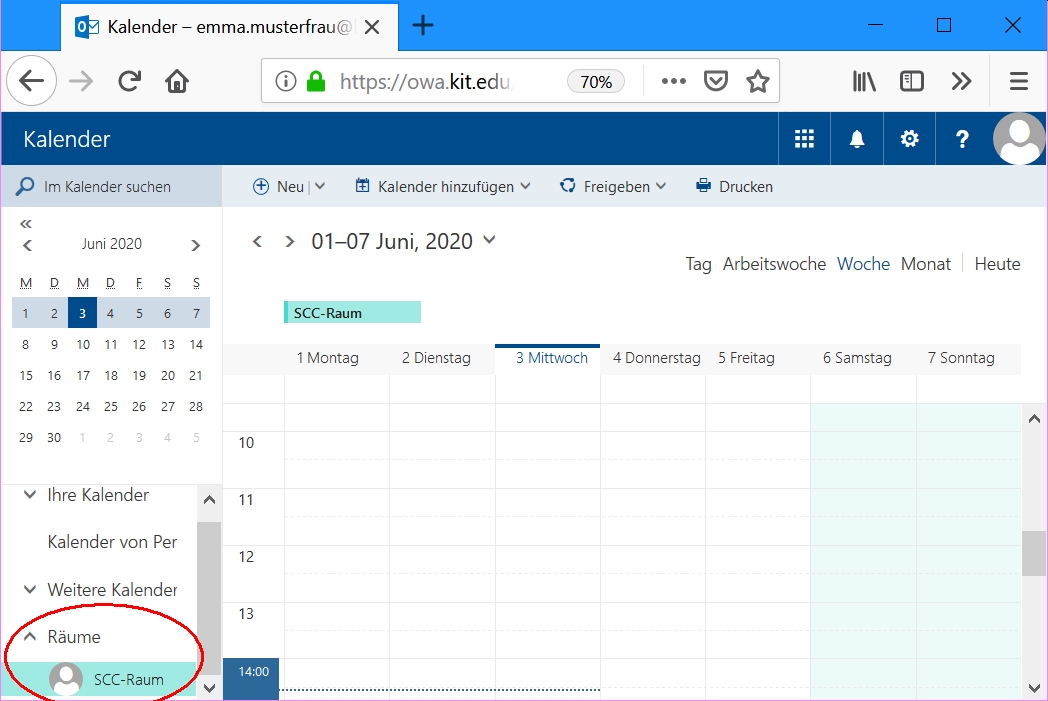Einbinden eines Funktionspostfachs im KIT mit OWA
Wenn Sie mit Outlook Web Access (OWA) auf ein Funktionspostfach zugreifen wollen, haben Sie verschiedene Möglichkeiten.
- Sie haben Vollzugriff
- Sie haben Rechte auf einen Unterordner
- Kalender in Kalendergruppen organisieren
anderes Postfach öffnen
Um ein anderes Postfach zu Öffnen, benötigen Sie Postfachvollzugriff.
- Melden Sie sich mit Ihrem Benutzerkonto an OWA an.
- Klicken Sie rechts oben auf Ihr Profilbild und dann auf "Weiteres Postfach öffnen..."
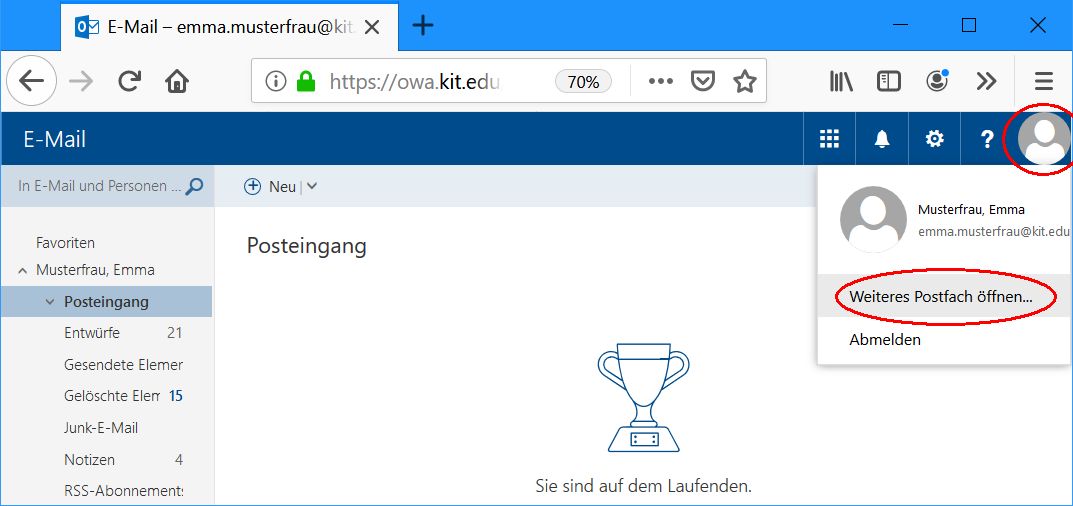
- Geben Sie den Namen des zu öffnenden Postfachs ein z.B. SCC-Funktion. Falls der Name nicht eindeutig, klicken Sie auf "Verzeichnis durchsuchen" und wählen Sie den entsprechenden Eintrag aus.
- Klicken Sie auf Öffnen.

- Das Funktionspostfach wird in einem neuen Fenster oder Registerkarte angezeigt.
freigegebenen Kalender öffnen
Ein Vollzugriff auf das Postfach ist nicht notwendig. Mind. Leserechte auf den Unterordner reichen. Es kann nur der Standardkalender des anderen Postfachs geöffnet werden.
- Melden Sie sich mit Ihrem Benutzerkonto an OWA an.
- Klicken Sie links oben auf das App-Symbol
 und dann auf Kalender
und dann auf Kalender
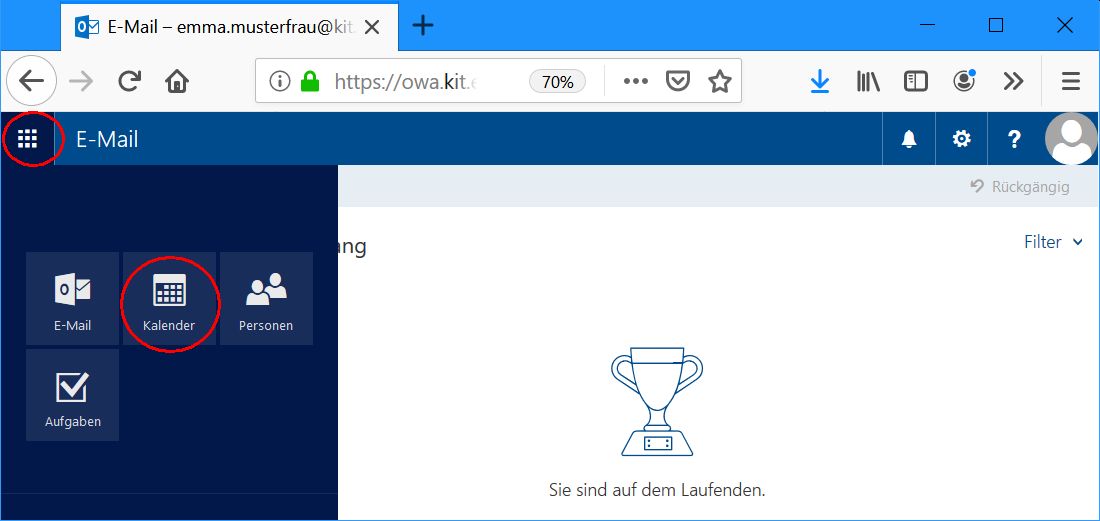
- Klicken Sie oben auf "Kalender hinzufügen - Aus dem Verzeichnis".
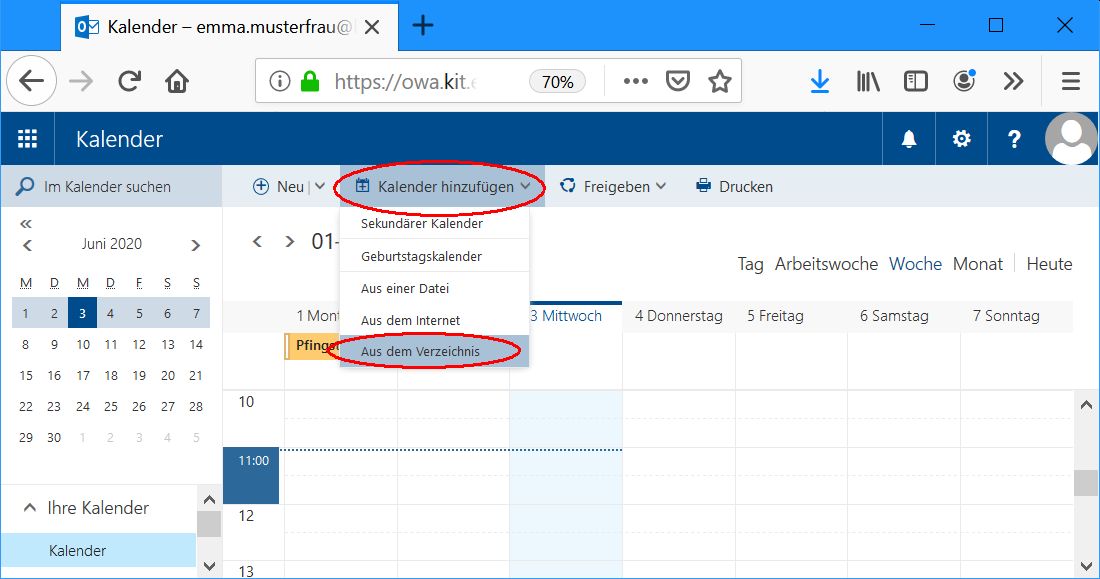
- Geben Sie den Namen des Postfachs ein wie z.B. SCC-Funktion, von dem Sie den Kalender öffnen möchten. Falls der Name nicht eindeutig, klicken Sie auf "Verzeichnis durchsuchen" und wählen Sie den entsprechenden Eintrag aus.
- Klicken Sie auf Öffnen

- Der weitere Kalender wird in einer anderen Farbe überlagert angezeigt.
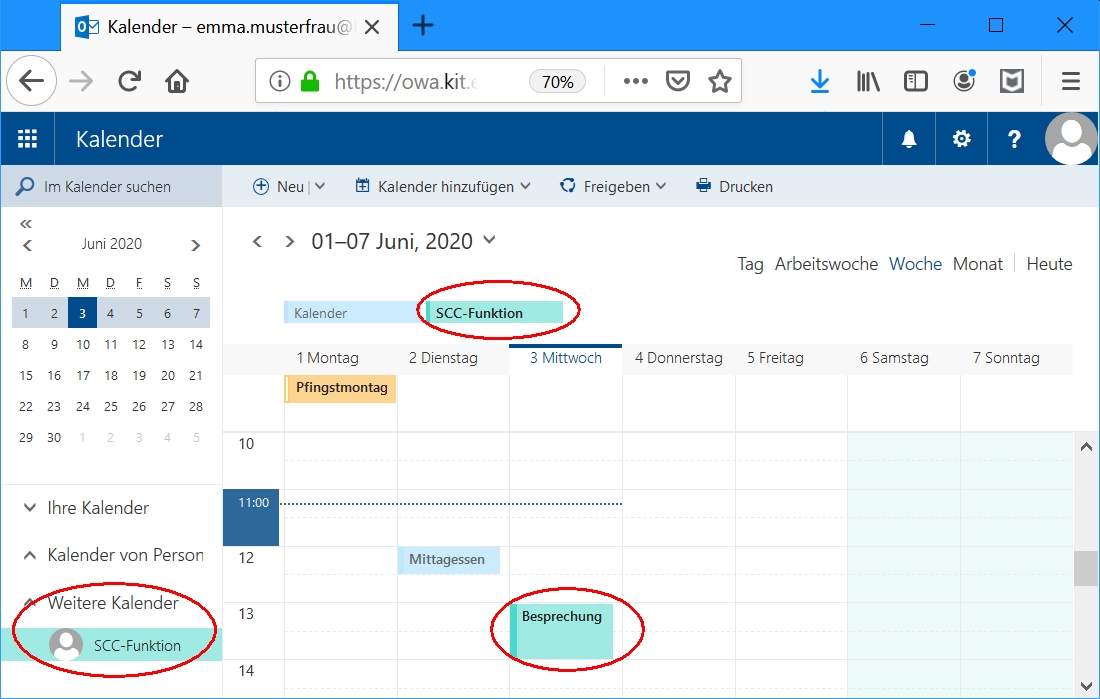
- Falls Sie weniger oder mehr Kalender gleichzeitig sehen wollen, haben Sie zwei Möglichkeiten:
- Wenn Sie links in der Ordnerliste wiederholt auf einen Kalendernamen klicken, blenden sie ihn ein bzw. aus.
- Zum Schließen können Sie auch oben im Kalenderreiter auf das "x" Klicken, das eingeblendet wird, sobald Sie mit der Maus über dem Kalenderreiter sind.
freigegebenen Posteingang öffnen
Ein Vollzugriff auf das Postfach ist nicht notwendig. Mind. Leserechte auf den Unterordner reichen.
- Melden Sie sich mit Ihrem Benutzerkonto an OWA an.
- Klicken Sie links in der Ordnerliste mit rechts auf "Nachname, Vorname (OE)" und wählen "Freigegebenen Ordner hinzufügen..." aus.
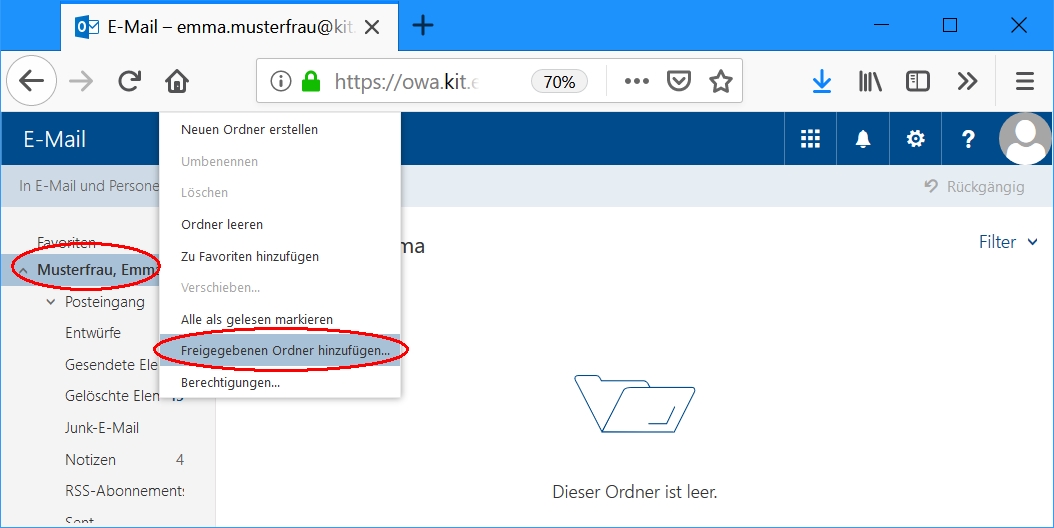
- Geben Sie den Namen des Postfachs ein z.B. SCC-Funktion. Falls der Name nicht eindeutig ist, klicken Sie vorher auf "Kontakte und Verzeichnis durchsuchen" und wählen den entsprechenden Eintrag aus.
- Klicken Sie auf Hinzufügen
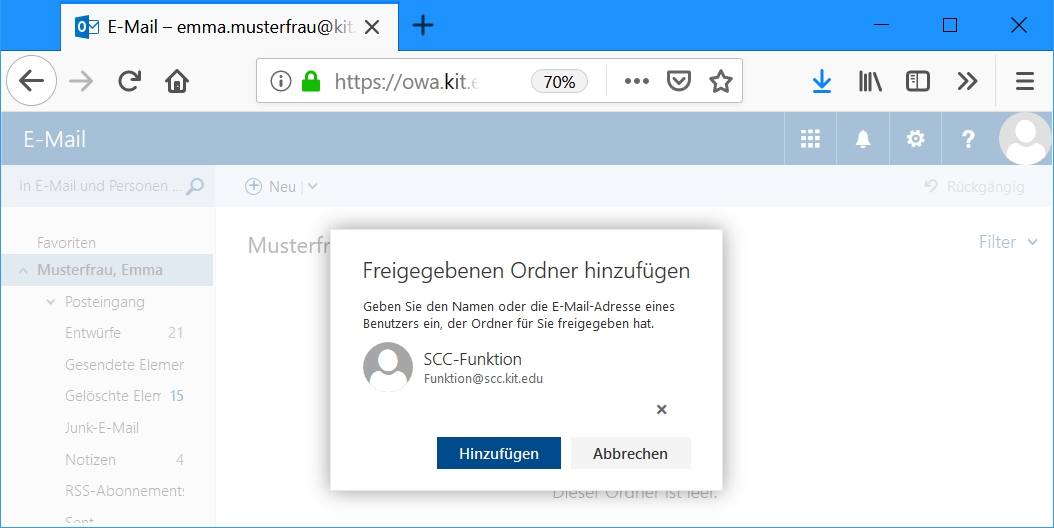
- Der Posteingang sowie evtl. (Mail-)Unterordner, auf die Sie Berechtigungen haben, erscheint links in der Ordnerliste.

freigegebenen Kalender über Freigabeeinladung öffnen
- Erhaltene Freigabeeinladung öffnen und
- auf die Schaltfläche Annehmen" klicken.
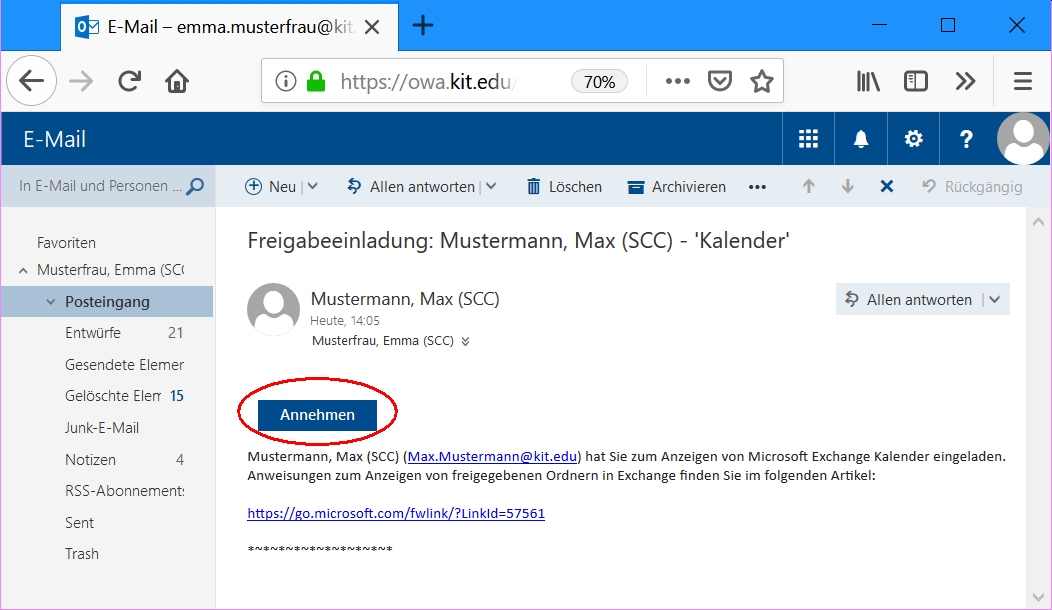
- Der freigegebene Kalender wird in einem neuen Kalenderreiter geöffnet. Er erscheint auch links unter "Weitere Kalender".
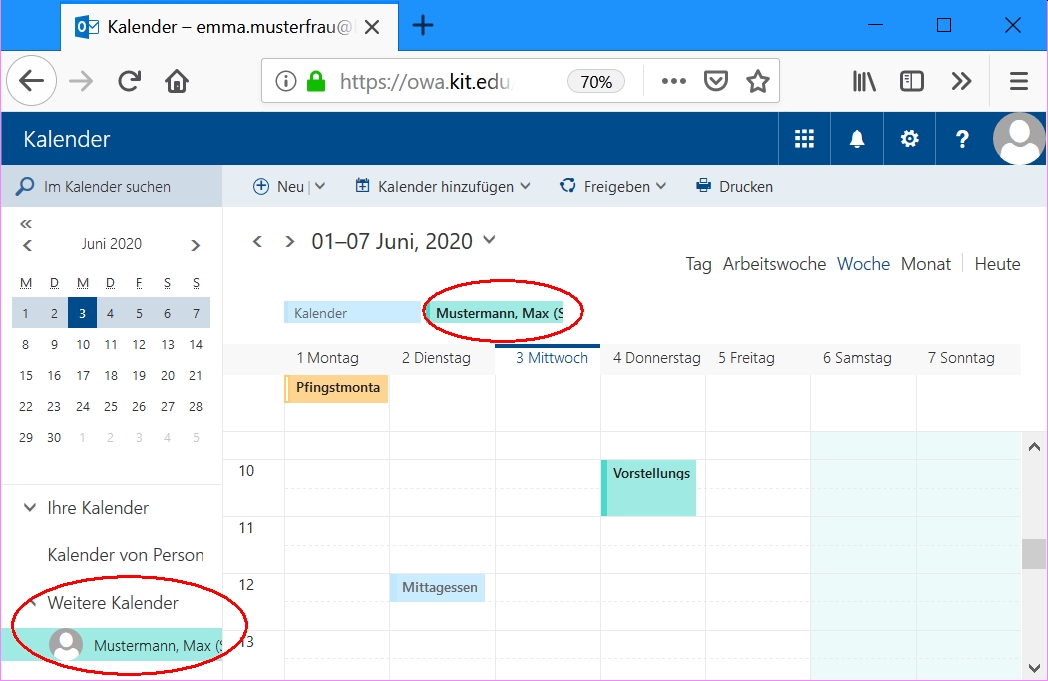
Kalender in Kalendergruppen organisieren
- Klicken Sie mit der rechten Maustaste auf „Meine Kalender“ und wählen Neue Kalendergruppe
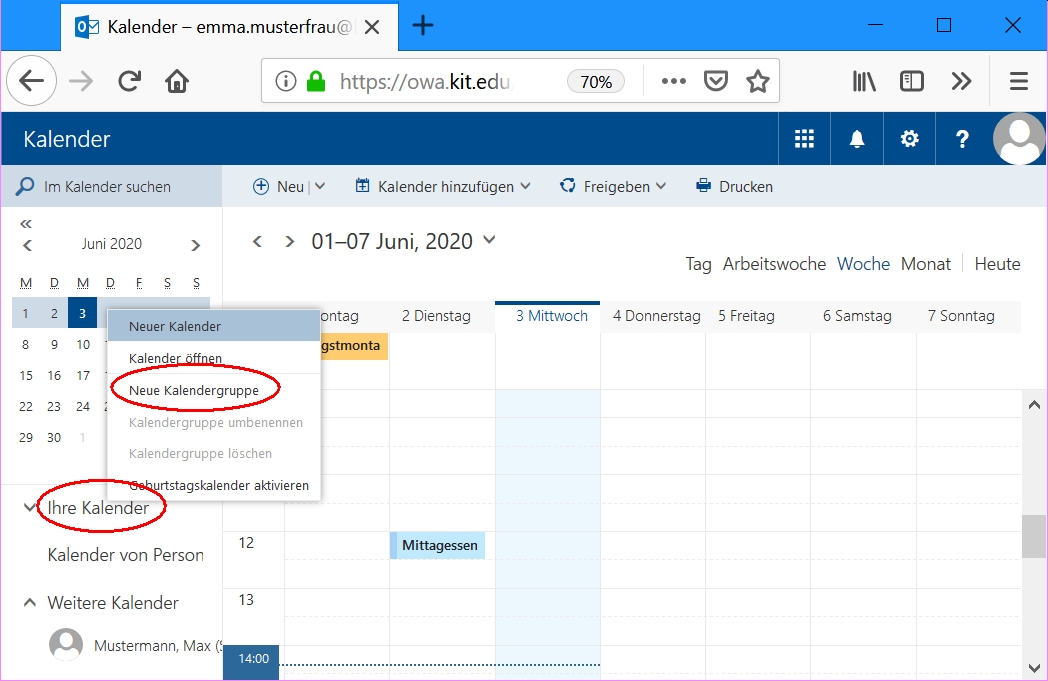
- Geben Sie einen Namen für die Kalendergruppe ein, z.B. Räume.
- Klicken Sie mit der rechten Maustaste auf die entsprechende Kalendergruppe und wählen „Kalender öffnen“
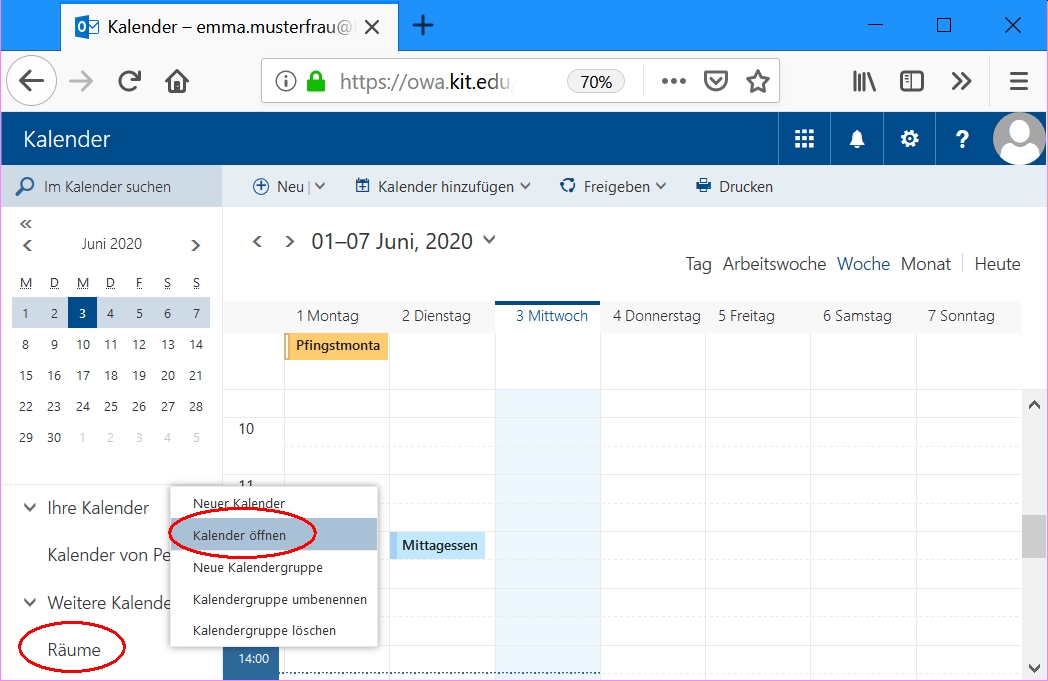
- Im Feld "Aus dem Verzeichnis:" den Namen des Postfachs mit dem Kalender eingeben und auf Öffnen klicken.
- Der Kalender wird in der ausgewählten Kalendergruppe angezeigt.